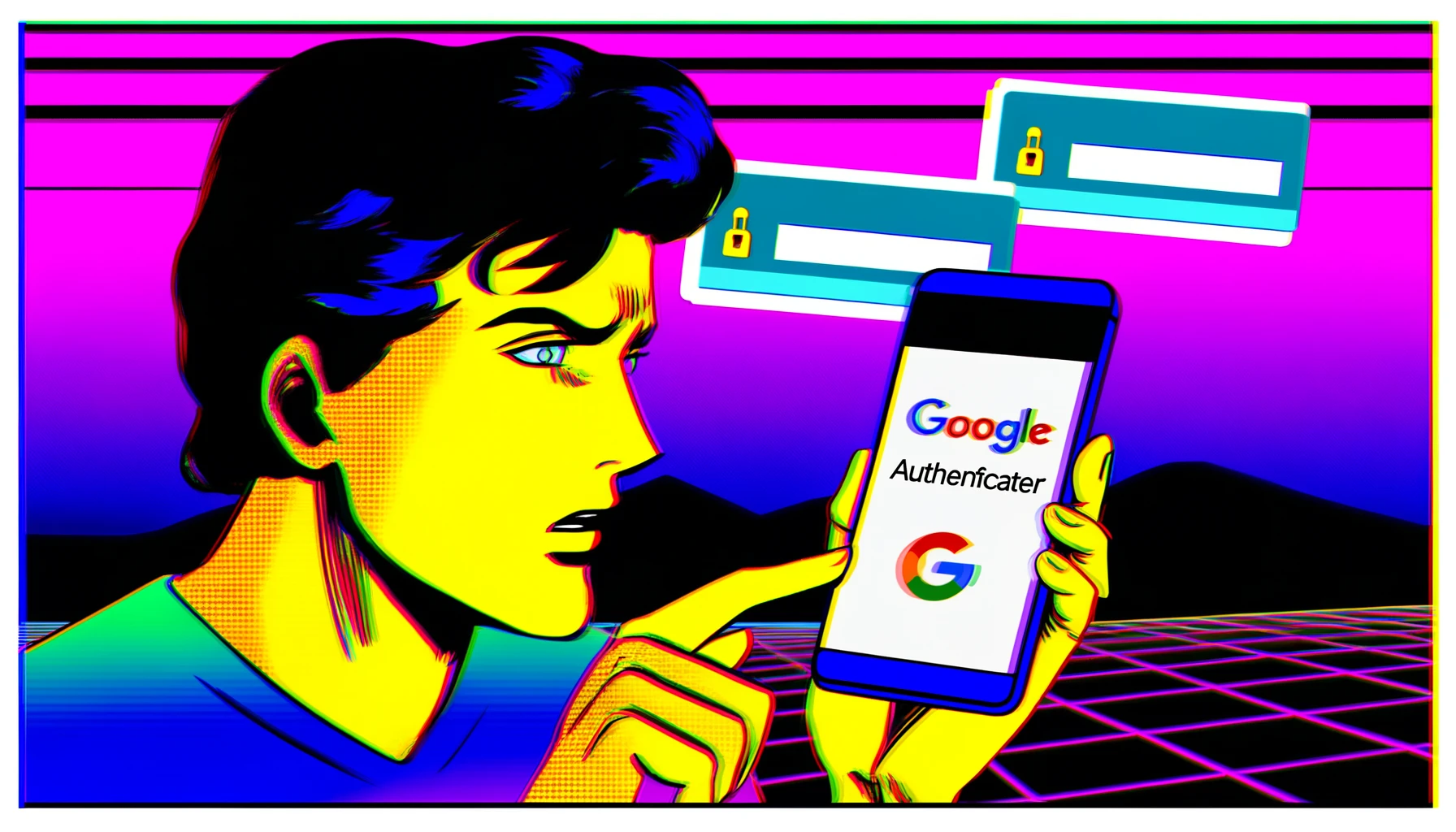各サービスのログイン時に2段階認証を設定している人は多いと思います。その際によく使われるアプリがGoogle Authenticatorですね。
このアプリ、なぜかアカウントが重複して表示されてしまうことがあります。この場合は、重複したアカウントをエクスポートした後に削除すればスッキリと整理できます。
重複したアカウントを削除すると消えてしまうので絶対に消さない
Googleが提供する2段階認証アプリGoogle Authenticatorですが、同じアカウントが重複されて表示することがたまに起きます。
当初、iOS15へのアップグレードで発生した現象ですが、その後も同じような現象に見舞われることがありました(私です)。
画像で見るとわかりやすいですよね。↓のような感じです。このようにアカウントが重複して表示されるのは、非常に鬱陶しいです。
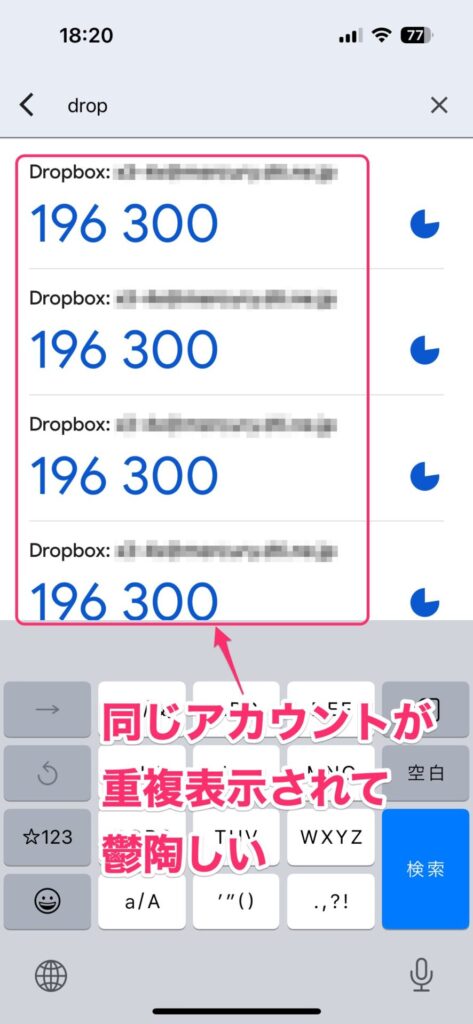
そのため、原因がよくわからないのですが、Google Authenticatorで複数のデバイスでアカウントがクラウド同期できるようになってから起こっているような気がしています。
要はクラウド同期時の不具合ですかね。
Google公式のアナウンスがされていないので、非常に厄介な話なのですが、絶対にやってはいけない対処は、重複しているアカウントを削除することです。
重複したアカウントの片方を削除すると、アプリを開き直したタイミングでアカウントがすべて削除されてしまうとのこと。
そうなると2段階認証のコードがわからなくなってしまうので、そのサービスへのログインができなくなってしまいます。
なので、重複したアカウントを削除するのは絶対にやめましょう。
エクスポート機能を使った対処方法
これから紹介するエクスポート機能を使う方法は、ハッキリ言ってしまえば対症療法です。
ですが、この方法ではQRコードを保存しておくので、万が一何かしらの原因でアカウントが消えてしまっても復旧しやすい特徴があります。よって、比較的安全に重複したアカウントを削除できるので、困ったときにはオススメです。
まず、画面左上の「≡」をタップ。
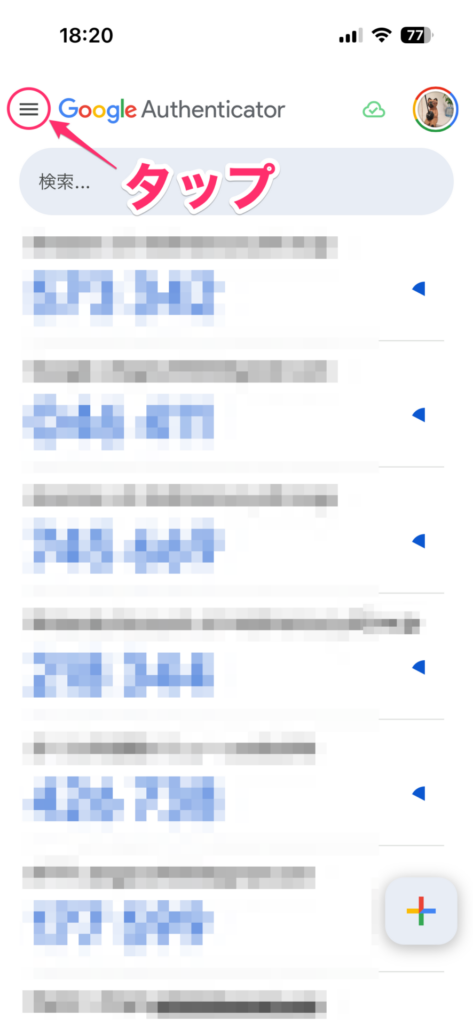
メニューが表示されるので、「アカウントを移行」をタップ。
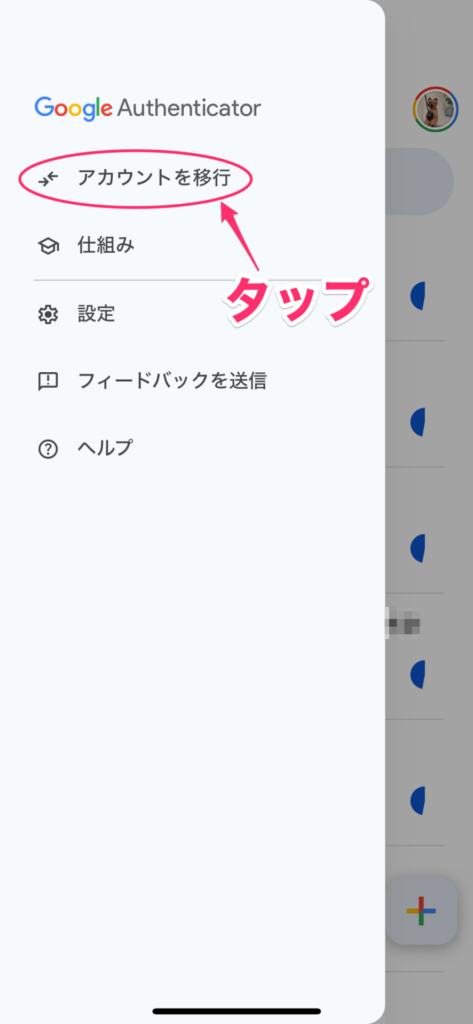
アカウントの移行画面が表示されるので、「アカウントのエクスポート」をタップ。
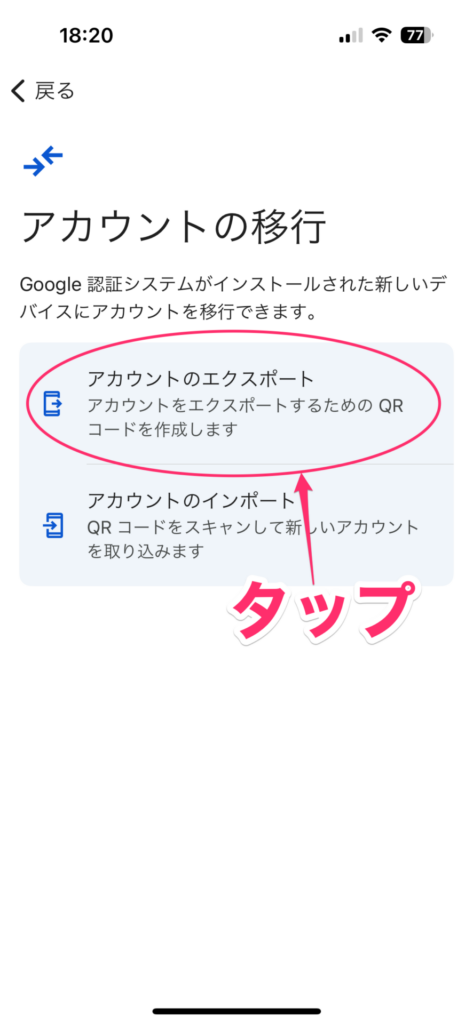
現在のアカウントが一覧表示されます。ここで、重複しているアカウントの片方だけ(削除する方だけ)にチェックを付けます。すべてチェックを付けたら「次へ」をタップ。
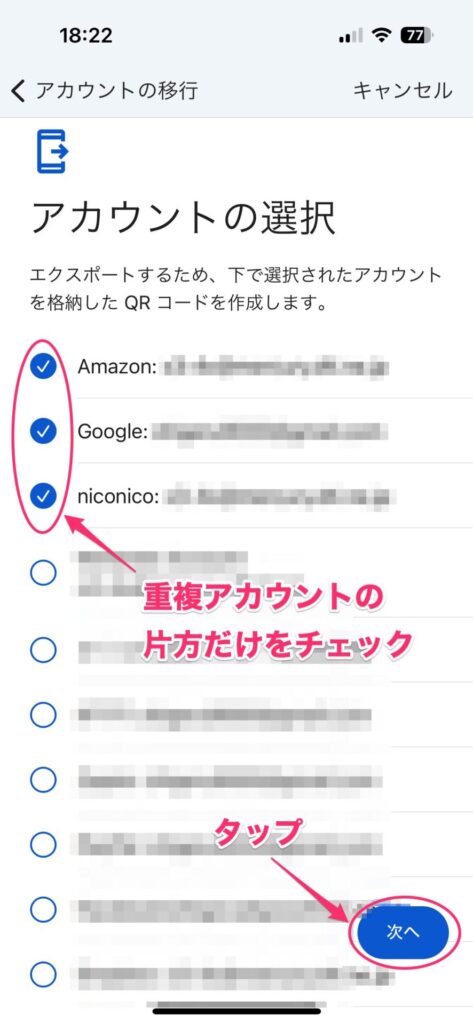
QRコードが表示されるので、すべてスクリーンショットを撮っておきましょう(万が一のときのバックアップになります)。スクリーンショットを撮ったら「次へ」をタップします。なお、チェックしたアカウントの数によってQRコードの枚数が異なるので、表示されるすべてのQRコードをスクショしてください。
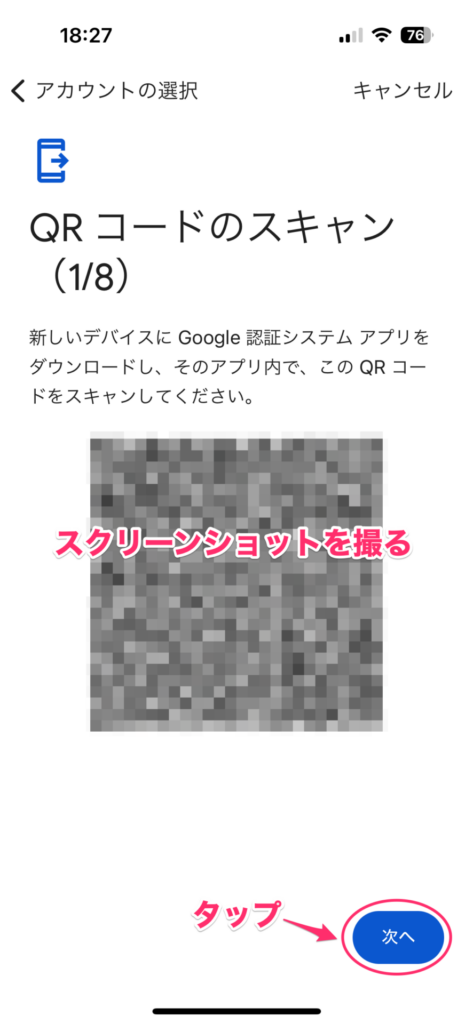
「エクスポートしたアカウントを削除しますか?」と表示されるので、「エクスポートしたアカウントを削除」を選択して「完了」をタップします。
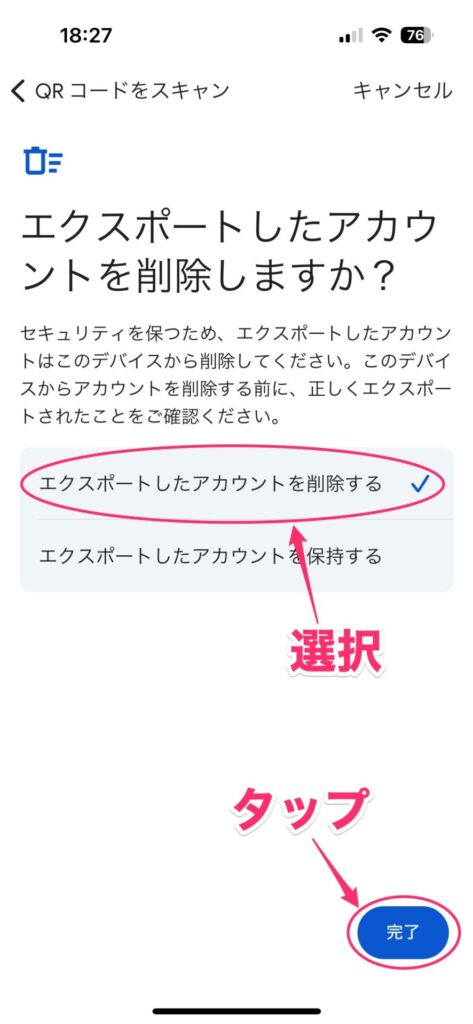
削除を確認するメッセージが表示されるので、「アカウントを削除」をタップ。
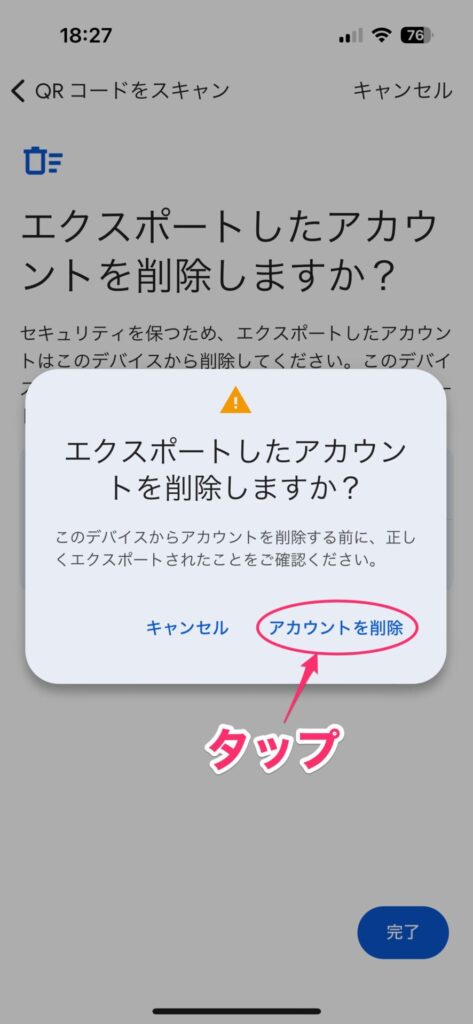
完了のメッセージが表示されるので、「続行」をタップ。
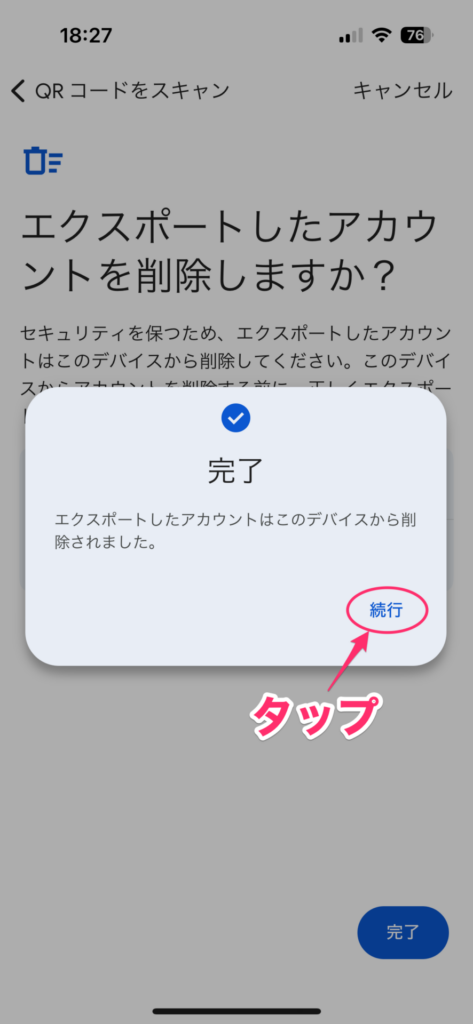
最初の画面に戻りました。チェックしたアカウントだけが削除され、重複が解消されていることを確認しましょう。問題なければ、アカウントアイコンの横にある雲アイコンをタップ。これで作業は完了です。
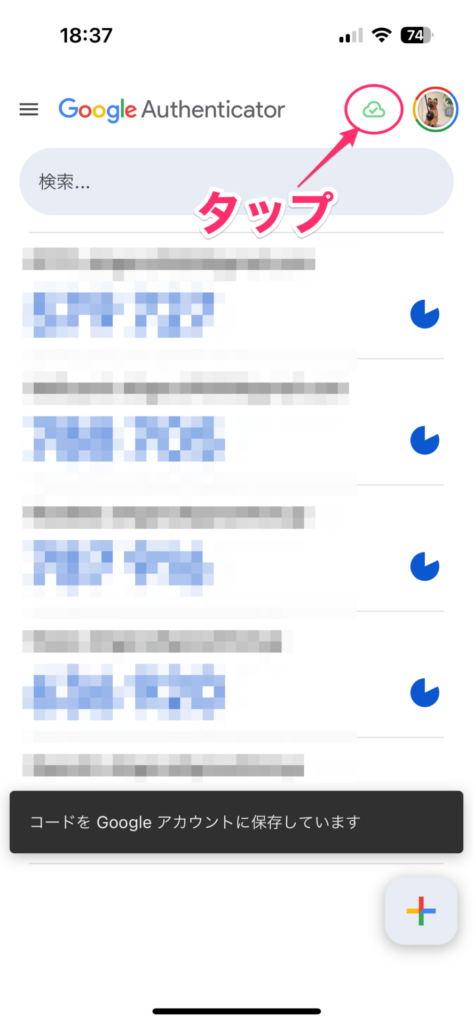
原因がわからないため不安だけどとりあえずはこれで様子見
一応、この対処方法を行うと、重複したアカウントだけを削除できます。
ただし、原因が不明なので、再び発生することもあります(経験あり)。
その際はまったく同じ手順を踏めば解決します。しかし、iOSが悪いのかGoogleが悪いのかがわからないので不安になりますよね。困ったものです。
とりあえず、この方法であれば手順も簡単ですし、万が一アカウントが消えちゃったー!みたいなときでもQRコードから復旧できるので、対処法としては比較的安全に実行できるのではないでしょうか。
もし、この症状で困っている人がいたら、慎重に試してみてもらいたいです(あくまでも自己責任でお願いしますね)。